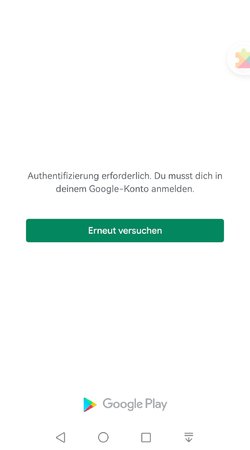Navigation
App installieren
So wird die App in iOS installiert
Folge dem Video um zu sehen, wie unsere Website als Web-App auf dem Startbildschirm installiert werden kann.

Anmerkung: this_feature_currently_requires_accessing_site_using_safari
Weitere
Du verwendest einen veralteten Browser. Es ist möglich, dass diese oder andere Websites nicht korrekt angezeigt werden.
Du solltest ein Upgrade durchführen oder einen alternativen Browser verwenden.
Du solltest ein Upgrade durchführen oder einen alternativen Browser verwenden.
microG Huawei Fix und Update [All In One Paket]
- 529 Antworten
- Letztes Antwortdatum
A
Anzeige
- Gerade eben
- Neu
Hallo Tecalote,
schau mal hier: microG Huawei Fix und Update [All In One Paket]. Dort wird jeder fündig!
schau mal hier: microG Huawei Fix und Update [All In One Paket]. Dort wird jeder fündig!
beljos
Dauer-User
- 1.346
@tecalote das ist OK so 

Georg.R
Stamm-User
- 315
- Themenstarter
- #363
Um auch einmal etwas zu dem leidigen Thema Cloud Messaging zu sagen, biete ich euch hier eine kleine Anleitung an, um euer Huawei Smartphone von diesem überzogenen Appmanager zu befreien.
Euer Smartphone verwendet danach die Standard Android Funktionen, um Apps zu beenden oder um Strom zu Sparen.
Ihr müsst nur 2 Apps über adb deinstallieren.
adb shell pm uninstall -k --user 0 com.huawei.powergenie
adb shell pm uninstall -k --user 0 com.huawei.android.hwaps
Jetzt Microg im Taskmanager mit einem Schloss versehen und alles läuft wie gewollt.
Ich verwende diese Methode jetzt seit 14 Tagen und kann keinerlei negativen Auswirkungen bemerken.
Übrigens bei fragen zu ADB hat @tecalote eine gute Anleitung bereitgestellt.
Euer Smartphone verwendet danach die Standard Android Funktionen, um Apps zu beenden oder um Strom zu Sparen.
Ihr müsst nur 2 Apps über adb deinstallieren.
adb shell pm uninstall -k --user 0 com.huawei.powergenie
adb shell pm uninstall -k --user 0 com.huawei.android.hwaps
Jetzt Microg im Taskmanager mit einem Schloss versehen und alles läuft wie gewollt.
Ich verwende diese Methode jetzt seit 14 Tagen und kann keinerlei negativen Auswirkungen bemerken.
Übrigens bei fragen zu ADB hat @tecalote eine gute Anleitung bereitgestellt.
Zuletzt bearbeitet:
beljos
Dauer-User
- 1.346
@Georg.R werde mich mal belesen
Zuletzt bearbeitet:
Dokuss
Neues Mitglied
- 0
Hallo an alle! Ich habe Mate 40 Pro, Firmware-Version: 12.0.0.228 (C432E2R4P4). Ich habe den ganzen Thread gelesen und bin etwas verwirrt. Ich habe dieses Paket installiert, aber es hat nicht funktioniert. Ich brauche zum Beispiel Google Fit. Ohne dieses Paket läuft es überhaupt nicht. Mit diesem Paket startet es, schreibt aber, dass Google-Dienste nicht installiert sind, und mehrere andere Anwendungen. Könnte jemand eine Schritt-für-Schritt-Anleitung schreiben, was zu tun ist, um die maximale Google-Unterstützung auf meinem Telefon zu erhalten. Im Idealfall möchte ich, dass alles funktioniert, sogar das kontaktlose Bezahlen. Es stellt sich heraus, wenn ich das Telefon auf die Werkseinstellungen zurücksetze und dann alle erforderlichen Programme installiere und dieses Paket installiere. Also wird alles funktionieren?
Tecalote
Inventar
- 21.386
@Dokuss Die meisten Google Apps, die direkt von Google sind, laufen nicht auf einem Huawei ohne Google Dienste, auch nicht mit MicroG!
Es gibt nur ein paar Ausnahmen wie z. B. Maps und Übersetzer von Google, die funktionieren.
Es gibt nur ein paar Ausnahmen wie z. B. Maps und Übersetzer von Google, die funktionieren.
Dokuss
Neues Mitglied
- 0
@tecalote Nun, der Übersetzer und die Karten funktionieren sowieso für mich. Wozu dient diese Datei dann, was gibt sie mir konkret?
beljos
Dauer-User
- 1.346
@Dokuss
Es werden z. B. Push Nachrichten der App gestartet die mit Google Dienste arbeiten.
Es werden z. B. Push Nachrichten der App gestartet die mit Google Dienste arbeiten.
R
ralle77
Erfahrenes Mitglied
- 142
Dokuss schrieb:Könnte jemand eine Schritt-für-Schritt-Anleitung schreiben, was zu tun ist, um die maximale Google-Unterstützung auf meinem Telefon zu erhalten.
Dieses Szenario erreichst Du nur mit besonderen Apps wie Dual Space, GSpace oder VMOS. Das sind Virtualisierungstools, wo ein Android MIT GMS läuft. Da lassen sich dann "echte" Google-Apps installieren.
Dokuss
Neues Mitglied
- 0
@ralle77 Danke für den Tipp, das sollte ich mal ausprobieren)
Tecalote
Inventar
- 21.386
Nun habe ich doch tatsächlich eine Installationsmethode entdeckt, GSpace in Verbindung mit MicroG zum Laufen zu bringen.chrishess schrieb:Ja das Problem hab ich auch bei GSpace. Nach ein paar Tsgen taucht das Login Problem auf
Ich muß es erst noch ein paar Tage beobachten.
Sollte es konstant klappen, dann erstell ich hierfür einen eigenen Thread mit einer Anleitung und den erforderlichen Daten mit Installationsreihenfolge.
Das GSpace funktioniert so sowohl auf einem Gerät ohne Google mit einem System ohne MicroG, als auch mit MicroG.
beljos
Dauer-User
- 1.346
@tecalote und kannst du schon was sagen 

Tecalote
Inventar
- 21.386
@beljos Ja, es funktioniert!
Ich mache innerhalb der nächsten Tage den Thread
Ich mache innerhalb der nächsten Tage den Thread
Georg.R
Stamm-User
- 315
- Themenstarter
- #374
Mal ne ganz dumme Frage? Was funktioniert nicht wenn ihr Gspace neben MicroG installiert? App über den Huawei Store installieren und läuft.
Zuletzt bearbeitet:
Tecalote
Inventar
- 21.386
@Georg.R Ja, beim ersten Hinsehen. 
Anmeldung bei Google funktioniert erstmal..
Nun installiere mal eine App, die nicht vorgefertigt als Symbol-Dummy in GSpace enthalten ist..
Beispielsweise eine Banking- oder Kreditkarten-App und logge Dich darin ein.
Gut, Installation geht, über Google Go Playstore. (Playstore selbst ist nicht verlinkt).
Nun nutze mal Gmail und aktiviere Synchronisation, schließe die App und GSpace und gucke, ob Synchronisation beim nächsten Start, oder einen Tag später, noch läuft.
Dann versuch mal in GSpace Google Maps zu installieren, melde Dich an. Offline Karten runter zu laden geht nicht.
Schließe die App und GSpace, mach einen Test Neustart des Gerätes.
Zum Zeitpunkt X - kann ziemlich unmittelbar, oder nach ein paar Tagen sein - kommt die Meldung, dass Du aus Google ausgeloggt wurdest und Dich neu authentifizieren solltst - das geht jedoch nicht mehr und ist nicht mehr möglich.
Deinstallation von GSpace und alles neu machen hilft für eine Weile.
Nun, ich habe eine andere Methode herausgefunden, GSpace zu installieren/zu verwenden. Dazu verwendet man auch GSpace aus der AppGallery.
Und angedeutete Probleme gibt's damit nicht mehr.
Der Titel des neuen Threads wird lauten:
GSpace - alternative Installation mit erweiterten Funktionen, verwendbar mit und ohne MicroG.
Link folgt.
Ich habe es mal angekündigt, inzwischen ausreichend getestet und mach den Thread, zeitnah, sobald ich ein Zeitfenster habe.
Anmeldung bei Google funktioniert erstmal..
Nun installiere mal eine App, die nicht vorgefertigt als Symbol-Dummy in GSpace enthalten ist..
Beispielsweise eine Banking- oder Kreditkarten-App und logge Dich darin ein.
Gut, Installation geht, über Google Go Playstore. (Playstore selbst ist nicht verlinkt).
Nun nutze mal Gmail und aktiviere Synchronisation, schließe die App und GSpace und gucke, ob Synchronisation beim nächsten Start, oder einen Tag später, noch läuft.
Dann versuch mal in GSpace Google Maps zu installieren, melde Dich an. Offline Karten runter zu laden geht nicht.
Schließe die App und GSpace, mach einen Test Neustart des Gerätes.
Zum Zeitpunkt X - kann ziemlich unmittelbar, oder nach ein paar Tagen sein - kommt die Meldung, dass Du aus Google ausgeloggt wurdest und Dich neu authentifizieren solltst - das geht jedoch nicht mehr und ist nicht mehr möglich.
Deinstallation von GSpace und alles neu machen hilft für eine Weile.
Nun, ich habe eine andere Methode herausgefunden, GSpace zu installieren/zu verwenden. Dazu verwendet man auch GSpace aus der AppGallery.
Und angedeutete Probleme gibt's damit nicht mehr.
Der Titel des neuen Threads wird lauten:
GSpace - alternative Installation mit erweiterten Funktionen, verwendbar mit und ohne MicroG.
Link folgt.
Ich habe es mal angekündigt, inzwischen ausreichend getestet und mach den Thread, zeitnah, sobald ich ein Zeitfenster habe.
Zuletzt bearbeitet:
Georg.R
Stamm-User
- 315
- Themenstarter
- #376
Also das mit Google Maps und den Offlinekarten kann ich nicht bestätigen. Auch fremde Apps funktionieren einwandfrei. Nur zu Gmail kann ich nichts sagen, da ich es nicht verwende. Und die Playstore Verknüpfung geht mit einer kleinen Anleitung aus dem Internet.
Zuletzt bearbeitet:
Tecalote
Inventar
- 21.386
Kann sein, dass es mit der neuesten Version behoben wurde. Danke für das TestenGeorg.R schrieb:Also das mit Google Maps und den Offlinekarten kann ich nicht bestätigen.
Dennoch gibt's fallweise das Authentifizierung-Problem nach einer gewissen Zeit der Nutzung oder im Zusammenhang mit bestimmten Apps - sowie das Synchronisation-Problem, das man diese zwar einschalten kann, die Synchronisation aber nicht aktiv bleibt.
Anhänge
Zuletzt bearbeitet:
Tecalote
Inventar
- 21.386
Der Thread für Gspace mit Funktionserweiterung ist online:
(Damit ist auch das Authentifizierungs-Problem in Gspace gelöst, wenn man es zusammen mit MicroG verwendet)
GSpace - alternative Installation mit erweiterten Funktionen, verwendbar mit und ohne MicroG
(Damit ist auch das Authentifizierungs-Problem in Gspace gelöst, wenn man es zusammen mit MicroG verwendet)
GSpace - alternative Installation mit erweiterten Funktionen, verwendbar mit und ohne MicroG
Zuletzt bearbeitet:
M
mediapadx2user
Neues Mitglied
- 0
Ich besitze ein Huawei P40 lite und möchte erst einmal von 12.0 zu 10.0 downgraden. Kann mir jemand sagen woher ich diese alte Version herbekomme? Welcome to nginx! funktioniert nicht. Hat jemand eine Idee?
Tecalote
Inventar
- 21.386
@mediapadx2user Mit dieser Frage bist Du hier im falschen Thread - musst auf Android Hilfe im P40 Lite Forum suchen, bzw. hier:
[badmania98] Huawei P40 (Lite, Pro, Plus) Guides, News, Discussion & Support
Downgrade von 12 auf 11 sollte mit HiSuite möglich sein (keinesfalls von 12 direkt auf 10 gehen!) und von 11 auf 10 inoffiziell per HiSuite Proxy Methode. Dazu musst recherchieren. Ist nicht ungefährlich, man kann sein Gerät damit leicht bricken.
Für MicroG ist kein Downgrade erforderlich und daher kein Thema dieses Threads.
[badmania98] Huawei P40 (Lite, Pro, Plus) Guides, News, Discussion & Support
Downgrade von 12 auf 11 sollte mit HiSuite möglich sein (keinesfalls von 12 direkt auf 10 gehen!) und von 11 auf 10 inoffiziell per HiSuite Proxy Methode. Dazu musst recherchieren. Ist nicht ungefährlich, man kann sein Gerät damit leicht bricken.
Für MicroG ist kein Downgrade erforderlich und daher kein Thema dieses Threads.
Ähnliche Themen
T
- Antworten
- 0
- Aufrufe
- 176
truffeault
T